一、NVIDIA GT630显卡简介
NVIDIA GT630作为历史悠久的显卡代表,尽管时至今日已有多年光阴,但它在办公室及影音娱乐等场合依然发挥着重要作用。此款产品采用Fermi构架并配备96个CUDA内核,基本工作频率达810MHz,显存则采用DDR3类型。虽然在运算效能方面无法与新世代显卡相媲美,但其在日常办公以及轻度游戏环境下仍具有相当的实用价值。
务必在GT630显卡使用过程中安装最新的驱动程序。下面将详细阐述如何下载并安装NVIDIA GT630显卡驱动。
二、前往官方网站
首先,请登录NVIDIA官方网站(https://www.nvidia.com/Download/index.aspx),打开浏览器并访问该页面。
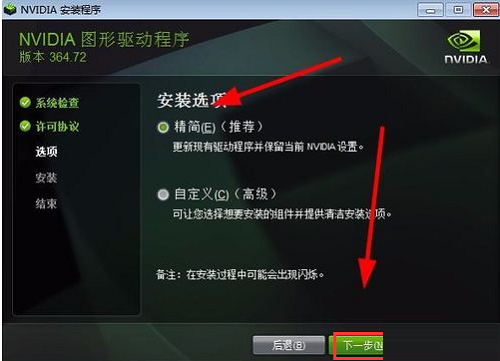
请于首页搜索框内输入"GT630",选定所需操作系统类别(例如Windows 10 64位)后,按下"搜索"按钮。
三、选择合适的驱动版本
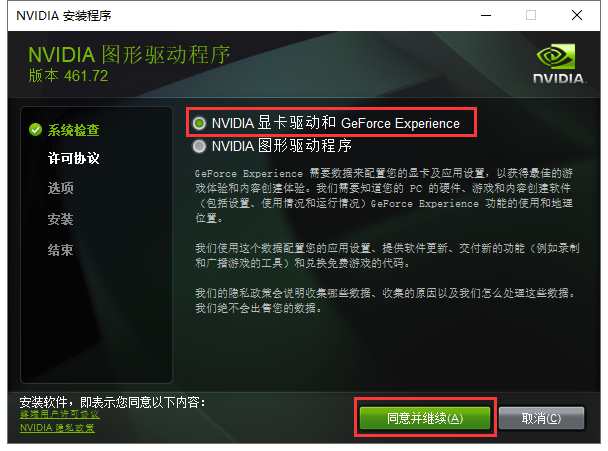
在此次检索结果中,将显示所有与GT630显卡相匹配的各种驱动程序版本。根据您所使用的操作系统版本以及个人需求,您应选取最为适宜的那款驱动程序版本进行安装。
通常建议选择最新的稳定版驱动,以获得更好的兼容性和性能。
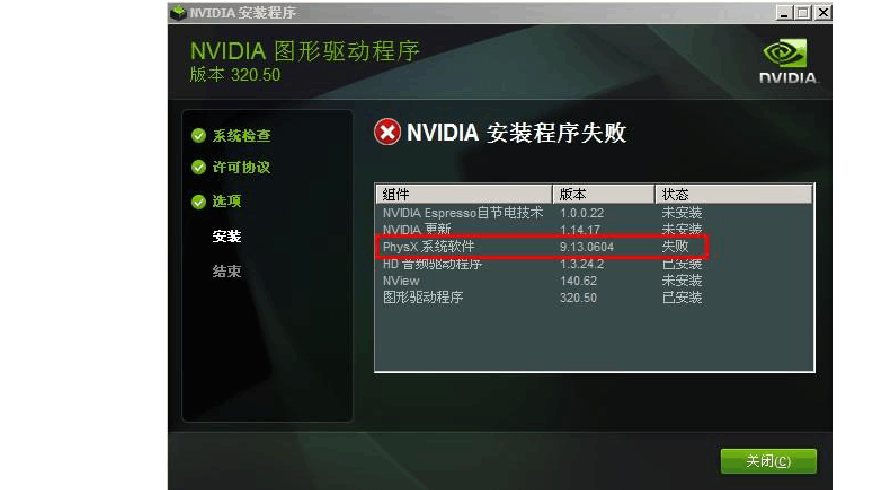
四、下载驱动程序
在选定驱动版本后,系统将自动跳转至其详细信息页底端。在此处用户可轻松找到并按下"下载"按键,随后即可以开始下载和安装相应的驱动程序安装包。
下载完成后,双击安装包进行安装。
五、安装驱动程序
在安装过程中,系统将自动弹出安装向导供用户参照进行操作,直至成功完成安装。
在安装完成后,可能需要重新启动计算机才能使新驱动生效。
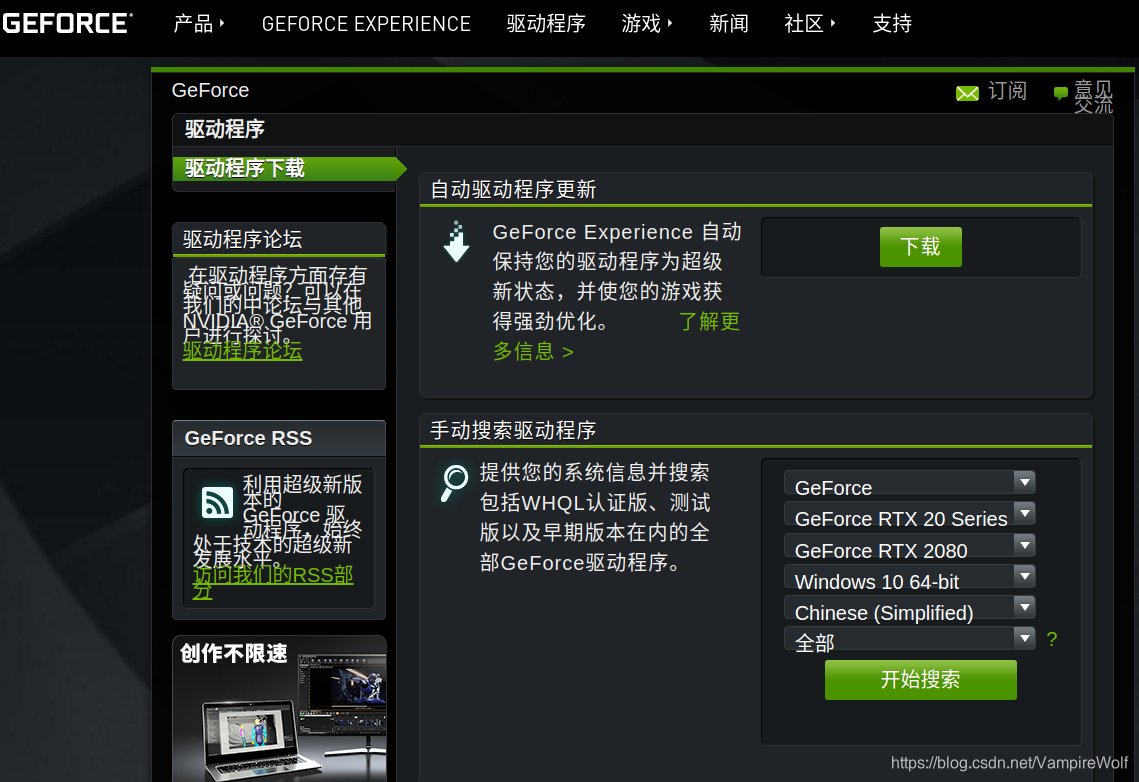
六、更新驱动程序
在常规操作中,除初始装设之外,定期升级显卡驱动亦至关重要。
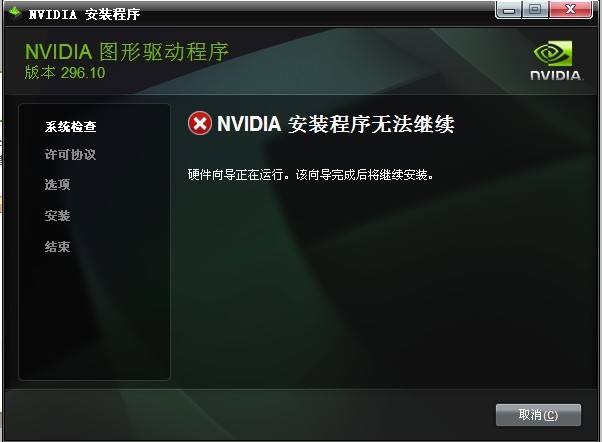
用户可访问 NVIDIA 控制面板的"驱动程序"部分以查询最新版驱动程序,并进行相应更新。
七、注意事项
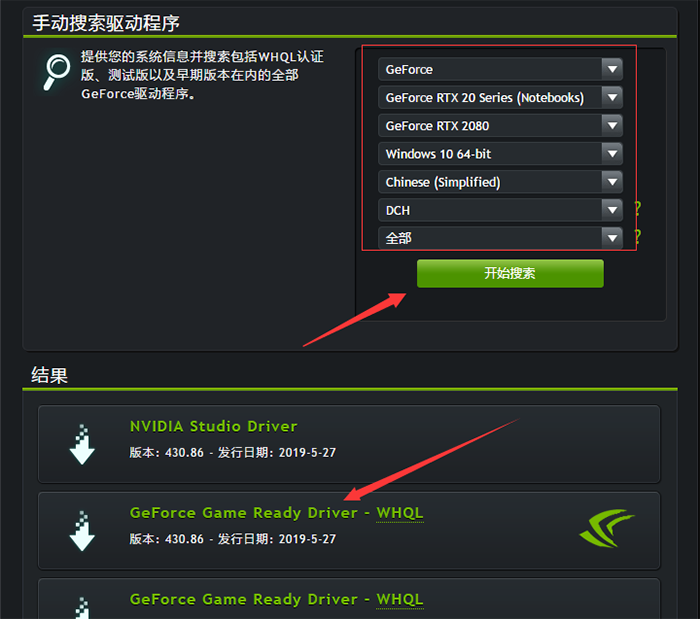
在下载和安装显卡驱动时,用户需要注意以下几点:
1.确保从官方渠道下载驱动程序,以免遇到盗版或病毒文件;
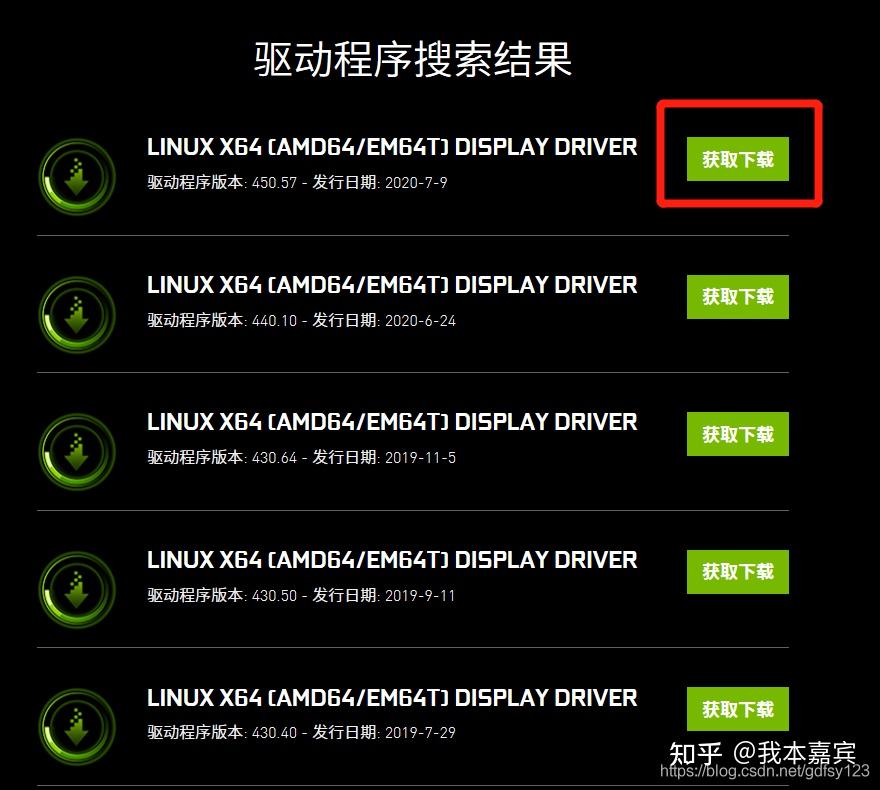
2.在安装过程中遵循提示操作,不要随意更改设置;
若遇到疑难问题,可访问 NVIDIA 官网或论坛获取解决方案。
经过上述步骤,用户可成功下载并安装NVIDIA GT630显卡的最新驱动程序,以提高操作系统的稳定性和整体性能。



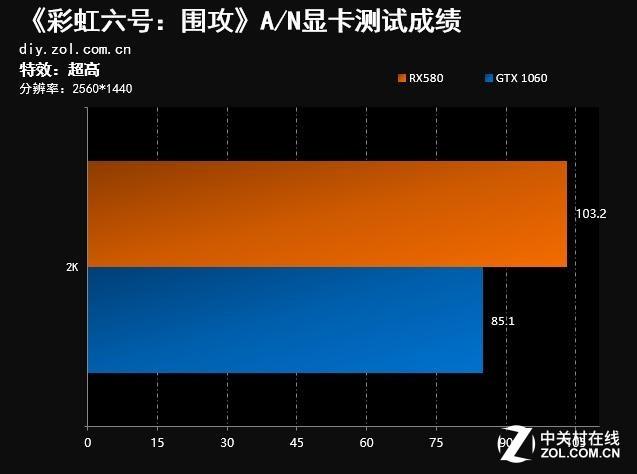

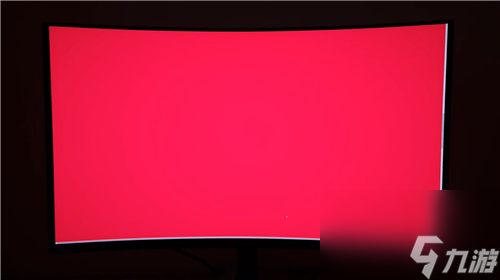
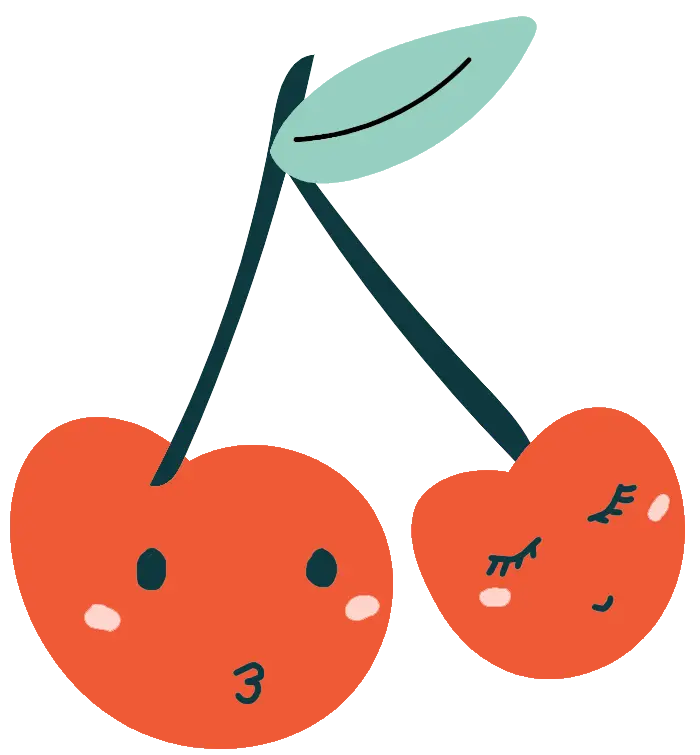

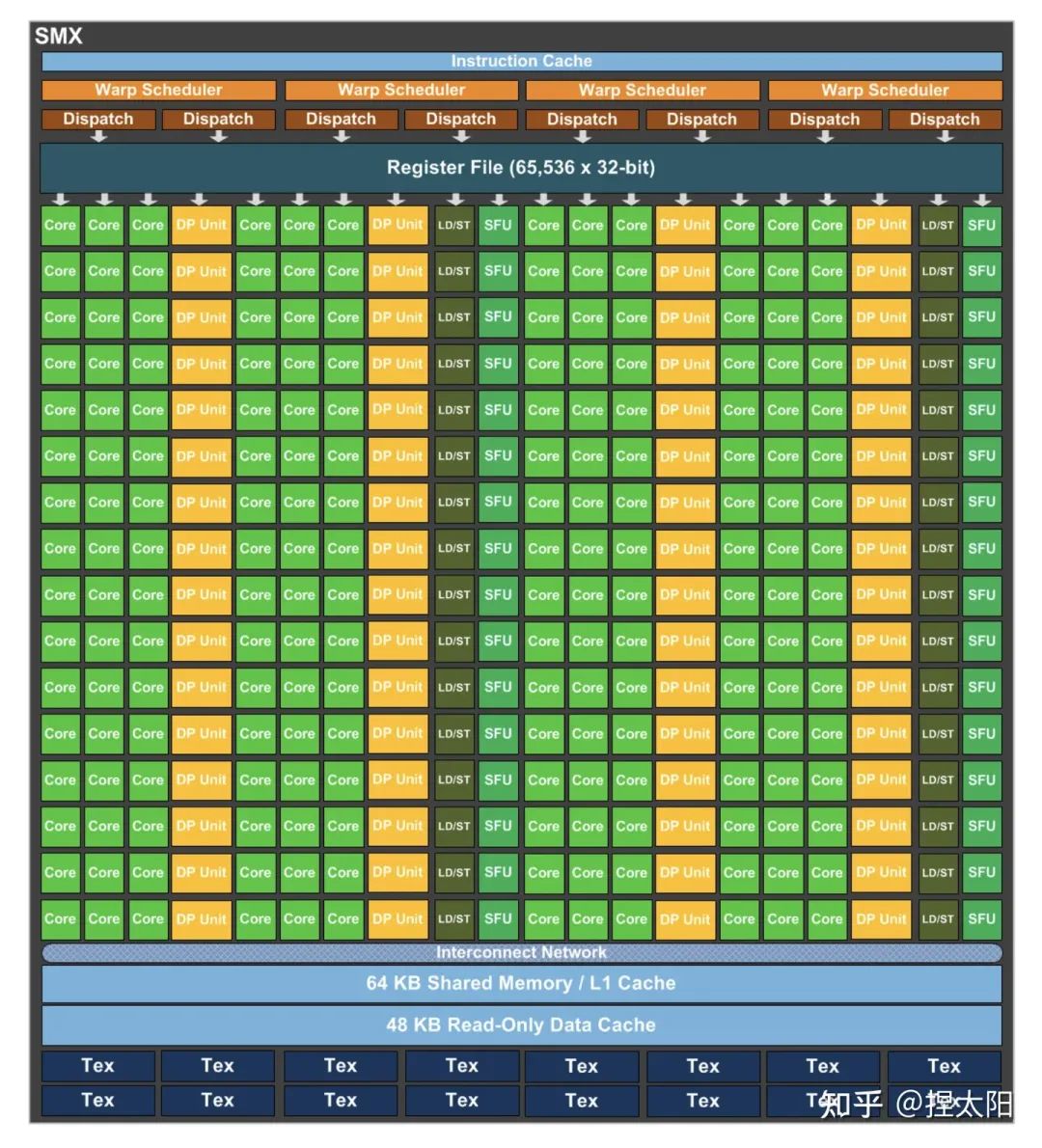
发表评论